다운로드
https://dev.mysql.com/downloads/mysql/
에 접속하여 알맞는 OS를 선택하고 MySQL Installer MSI 다운로드 페이지로 이동한다.
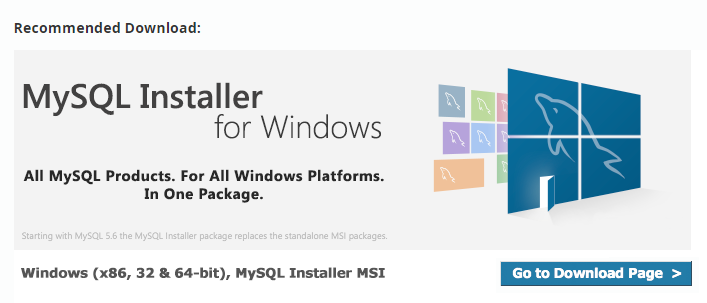
용량이 더 큰 mysql-installer-community.msi 를 다운로드한다. 로그인 없이 다운로드하고 싶다면 하단의

를 클릭하여 다운로드한다.
설정
다운 받은 파일을 실행했을 때, 기존 설치한 내역이 있어 초기 화면이 뜨지 않았다. 처음부터 세팅하고 싶었기 때문에 uninstall하고 다시 실행했더니 초기 화면으로 돌아갔다.
Developer Default 로 설정하고 Next를 클릭하다 보면 (중간에 나오는 설치할 수 없다는 창 → YES) 필요한 파일을 설치할 수 있다.
이후 Root 계정의 PW를 입력하게 되는데, 이는 권한을 부여하는 등 Root 계정을 접속할 때마다 사용되니 꼭 기억할 수 있는 것으로 설정한다.
그 뒤로 Next, Finish 반복하여 설정을 완료한다. Workbench가 실행되고 Local instane ~ 를 눌러 비밀번호를 입력한다. 정상적으로 창이 실행되면 끝.
환경 변수
콘솔 창에서 명령을 처리할 수 있도록 편집한다.
환경 변수 → 시스템 변수 → Path 편집 → 새로 만들기 → 경로 (C:\Program Files\MySQL\MySQL Server 8.0\bin) 추가 → 확인